怎么使用ppt软件 PPT隐藏小技巧介绍
时间:2017-07-31 11:28:26 作者:啤酒 阅读:16777215
4.如何快速下载别人PPT中的图片?——改个文件名就行喽
有时经常会看到别的小伙伴,发表一些质量很zan的PPT,有没有办法将里面的图片拿为己用呢?其实一个最简单办法,就是在资源管理器中将PPT文件的后缀名更改为“.rar”。接下来双击压缩包,就能一下看到PPT里的所有图片了。(位置:“PPT→MEDIA”)
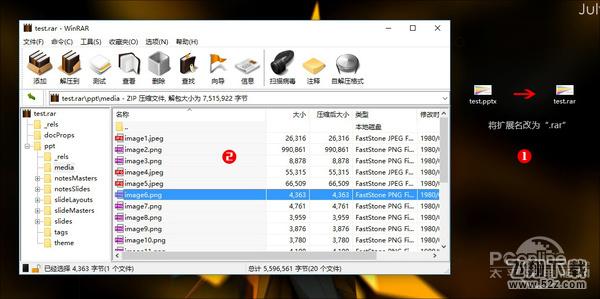
快速下载PPT里所有图片
5.上下行总是对不齐——试试“分散对齐”
PPT中总会遇到很多需要上下对齐的文字,不过……这一点也不好做。其实类似的操作,完全可以借助文档框完成,即上文一个文本框,下文一个文本框,然后全部采用“分散对齐”对文本框中的文字进行设置。接下来要做的,就是调整两个文本框之间的对齐位置就可以了。
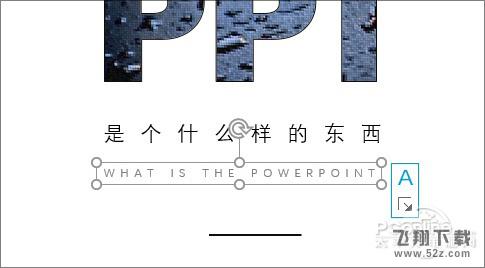
“分散对齐”精确对准上下行
6.“应用商店”你玩过没?——嗯,真的没说手机
每天我们都会在手机应用商店里下载各种APP,其实PowerPoint中也有一个类似功能。简单来说,PPT里的“应用商店”有点像浏览器里的插件库,当你感觉系统自带功能难以满足需要时,就可以到应用商店里挖挖宝了。
*譬如下图中这个酷酷的高清图库,就是直接在应用商店里搜索“Pexels”得到的!
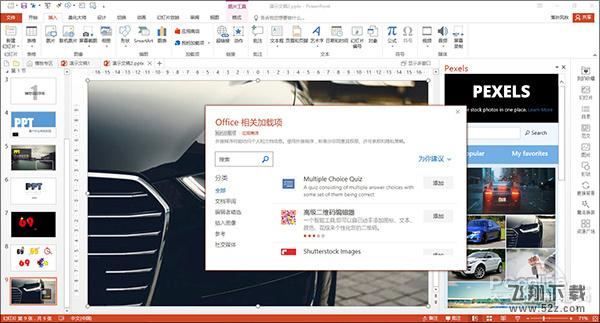
PPT功能不够用?试试应用商店
7.排版没思路?——暖男一样的“设计理念”
做PPT最犯怵的就是没思路了,不过PowerPoint 2016最新版的一项小功能似乎可以帮助我们。这项功能名为“设计理念”,通俗讲就是在你最无助的时候自动推荐给你一些很高大上的排版方案。比方说,在你在当前页中插入两张图片,正琢磨着怎么让它变得更有设计感时,一组推荐版式就会自动出现在界面右侧,点击即可使用。
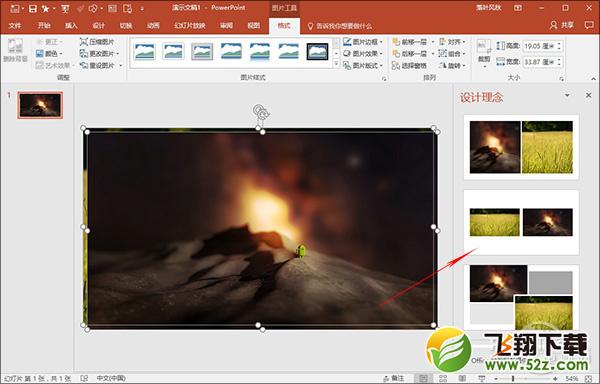
如暖男一样温暖的“设计理念”
8.快速删背景——PS get out!
高端PPT离不开抠图,抠图又离不开PS。当然这只是大多数人的看法,其实还有一个快速抠图法,那就是直接在PPT中抠图。PPT将这项功能称之为“删除背景”,原理很简单,插入图片后,点击“图片工具”→“格式”→“删除背景”,然后再利用“+”和“-”按钮,即可分别标注好要保留与删除的区域,最好点击“保留更改”,图片就马上抠好了。效果么!自己看图吧!
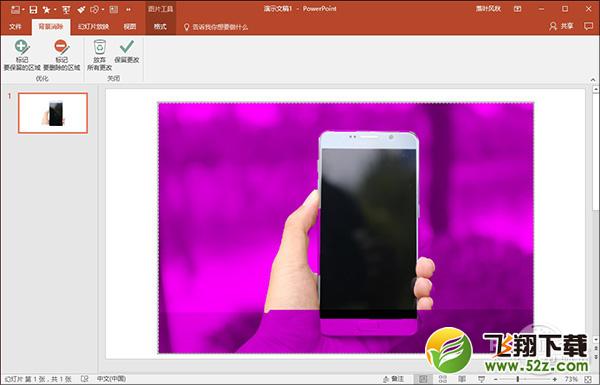
被删除的背景呈现紫色显示
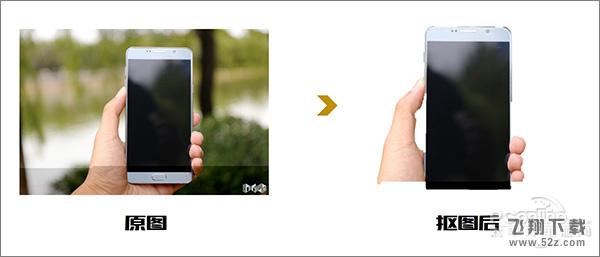
抠图前后对比(关键是只用了3秒钟呀!)
- PPT伴侣 V1.2.2 电脑版
- 大小:5MB 时间:07.03 赞:34
相关文章
-
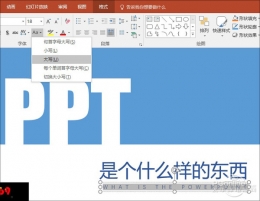
- 怎么使用ppt软件 PPT隐藏小技巧介绍
-
怎么使用ppt软件?部分小伙伴可能还不是很清楚,52z飞翔网小编为大家带来了ppt使用功能详解以及PPT隐藏小技巧介绍,感兴趣的小伙伴们一起来看看吧!
16777215








